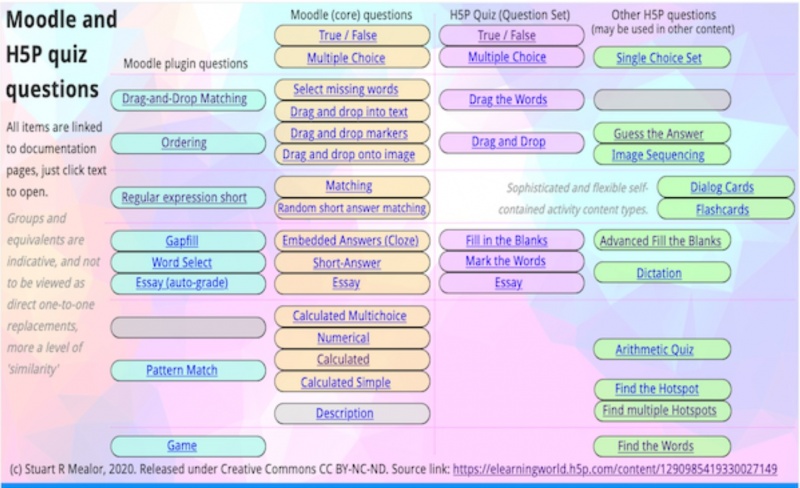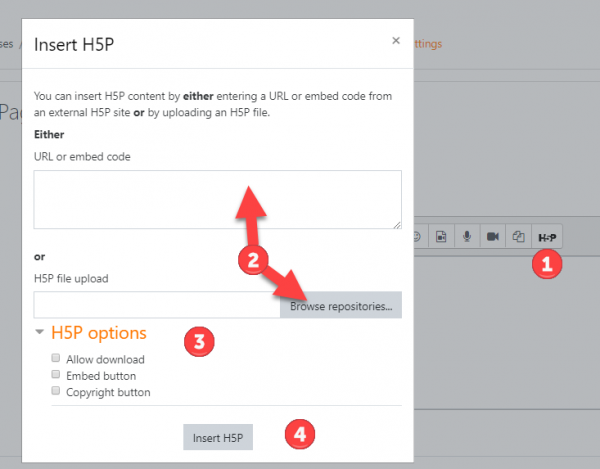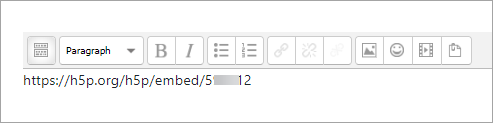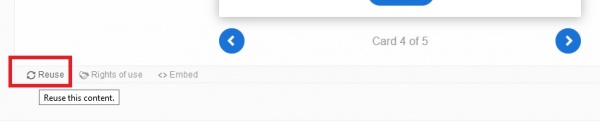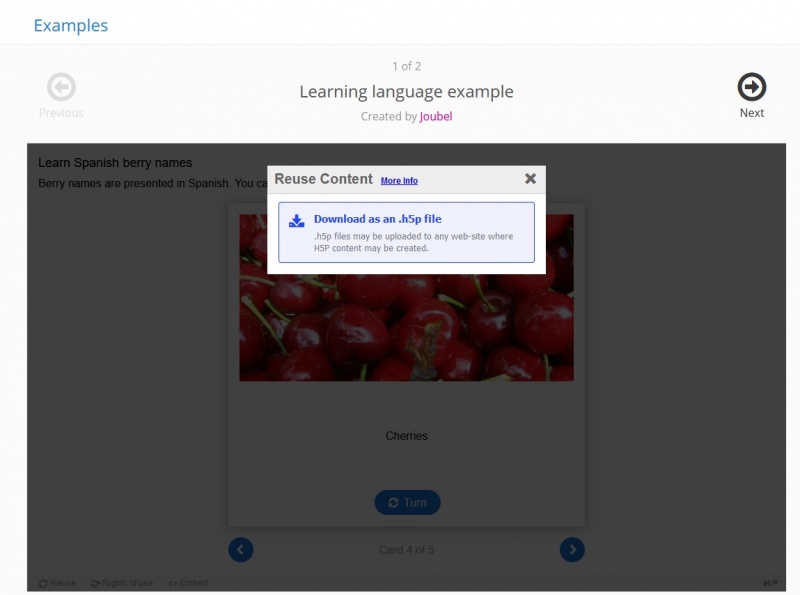H5P
提供:MoodleDocs
新機能
Moodle 3.x!
H5Pについて
※H5PはHTML5パッケージの略です。教育者は、インタラクティブビデオ、クイズ、プレゼンテーションなどのコンテンツを作成できます。
- 既存のH5P活動(たとえばh5p.orgまたはh5p.comで作成された)は、URLをリンクするか、ファイルをアップロードすることにより、Moodleに埋め込むことができます。
H5P質問タイプ
H5P活動から利用可能な質問タイプは、標準のMoodle 問題とは多少異なります。
H5Pコンテンツの追加
方法1
- コースの教師として、AttoエディターのH5Pボタンをクリックします(1)
- H5Pコンテンツが作成されたサイトからのリンクを埋め込むか、ファイルをアップロードします(2)
- [H5Pオプション]をクリックして、生徒に何を表示するかを決定します。 (3)
- Insert 'H5P'(4)をクリックします
方法2
H5Pを表示するが管理者によって有効にされている場合は、URLをテキストエディタに貼り付けて保存します。
H5Pコンテンツのダウンロード
- H5P活動の作成者が許可した場合、対応する.h5pファイルを簡単にダウンロードできます。
- Moodleコース(またはh5p.orgホームページ)の目的のH5P活動
- [コンテンツを再利用]ボタンをクリックします
- 上のウィンドウ(上にスクロールする必要がある場合があります)には、「.h5pファイルとしてダウンロード」への青色のリンクがあります。クリックして
- .h5pファイルがコンピューターのどこに保存されているかに注意してください。
管理者設定
- H5Pを表示するが利用可能で、URLをH5Pインタラクティブコンテンツに変換します。
H5Pコンテンツタイプの管理
- 教師がコースで既存のH5Pファイルをアップロードして表示するには、適切なH5Pコンテンツタイプとライブラリがサイトで利用可能である必要があります。
- スケジュールされたタスク「利用可能なH5Pコンテンツタイプをh5p.orgからダウンロードする」は、これを自動的に行う必要があります(ただし、有効になっていて、サイトを最初にアップグレードした後にすでに実行されているかどうかを確認してください)。
- このスケジュールされたタスクを使用できない場合は、サイト管理ページの「H5Pコンテンツタイプの管理」で必要なファイルをアップロードできます。
- スケジュールされたタスクまたは関連ファイルがアップロードされていない場合、H5Pコンテンツをアップロードしようとすると、コースの教師はエラーメッセージを受け取ります。
H5P問題タイプをMoodle問題バンクにインポート
現在(2020年5月)開発中のプラグイン で、H5Pの質問タイプの一部(すべてではない)をMoodle互換の質問タイプにインポートできます。
- 埋め込まれたH5Pを追加 - 教師のデフォルトのロールに許可
- H5P表示オプションを設定 - 教師のデフォルトのロールに許可
- H5Pコンテンツタイプの管理 - マネージャのデフォルトのロールにのみ許可
- H5Pコンテンツの展開 - マネージャと教師のデフォルトのロールに許可